Nous allons examiner un exemple dans lequel nous voulons surveiller la quantité de marchandises produites sur la machine et être avertis si quelque chose ne va pas.
Scénario
Supposons que vous soyez opérateur ou superviseur sur une chaîne de production automatisée et que l'une de vos tâches consiste à contrôler la quantité de pièces qu'une machine spécifique produit chaque heure. Il est important de le vérifier, car si la machine produit trop ou pas assez, de graves problèmes peuvent survenir sur la ligne. Comme vous ne voulez pas vérifier manuellement la quantité de marchandises produites chaque heure, vous allez utiliser un {{glossaire.Automatisation}} pour cela.
Cas d'utilisation
Nous allons utiliser un projet d'automatisation préconstruit de la Bibliothèque pour nous faire gagner du temps et économiser des efforts, alors allez sur la page Bibliothèque dans tulip et recherchez le projet d'automatisation "Contrôleur de nombre de pièces" pour le télécharger.
Explication du flux
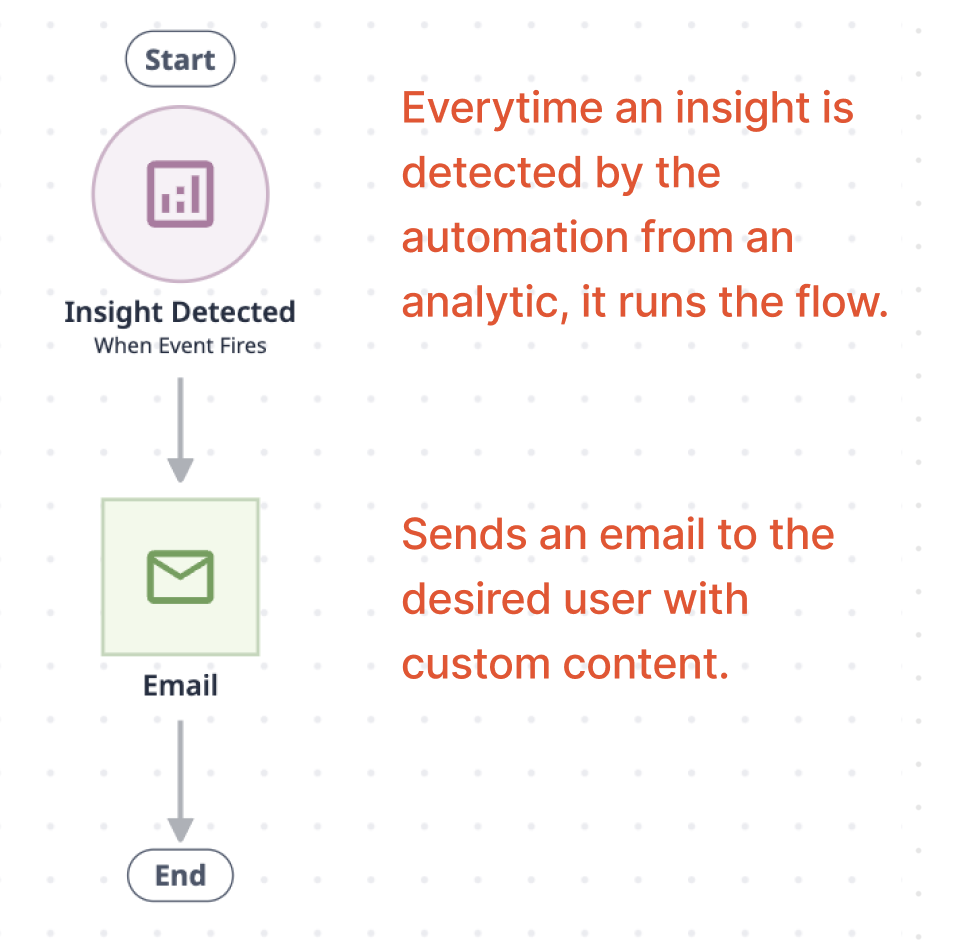
Configurer l'automatisation
Après l'avoir importé dans votre instance, vous pouvez voir le flux complet, mais avant de commencer à l'utiliser, vous devez le configurer en fonction de vos besoins spécifiques. Cela nécessite les étapes suivantes :
- Choisissez ou créez une Machine, et à l'intérieur de celle-ci un Attribut de Machine que vous souhaitez surveiller.
- Sélectionnez ou créez une page d'analyse, qui est configurée pour vérifier et afficher l'attribut souhaité.
- Sur la page d'analyse, créez une carte de contrôle avec des limites inférieure et supérieure spécifiées.
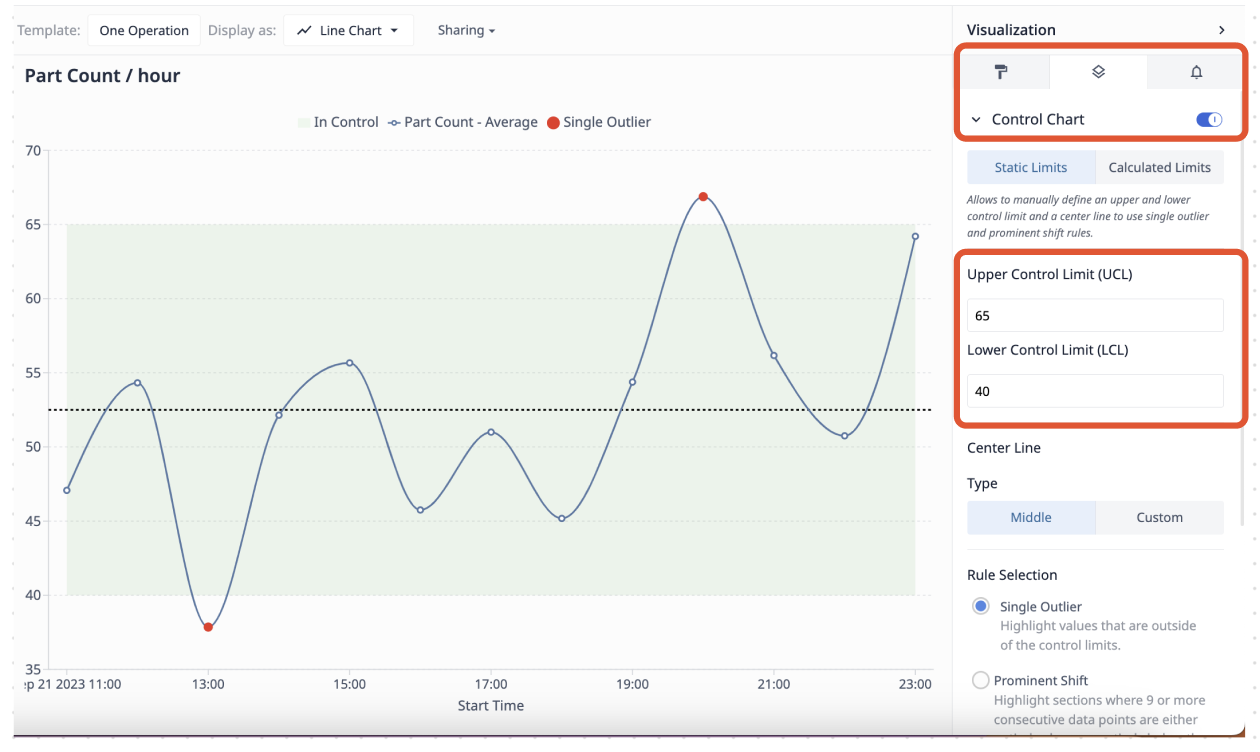
- Sélectionnez l'analyse créée dans les détails de l'événement d'automatisation.
- Dans le panneau Détails de l'action de courrier électronique, définissez l'utilisateur que vous souhaitez avertir en cas de problème, et personnalisez également l'objet et le corps du courrier électronique comme vous le souhaitez.
Dans ce scénario spécifique, nous allons créer une machine de test avec un attribut Part Count, et également créer un Analytics pour surveiller cet attribut toutes les heures. Nous avons également prédéterminé une limite inférieure et une limite supérieure dans le panneau de la carte de contrôle.
Vous disposez désormais d'une automatisation fonctionnant 24 heures sur 24 et 7 jours sur 7 pour alerter l'utilisateur en cas de problème avec la machine.
Pour en savoir plus
Découvrez d'autres solutions Automations disponibles dans la bibliothèque!
